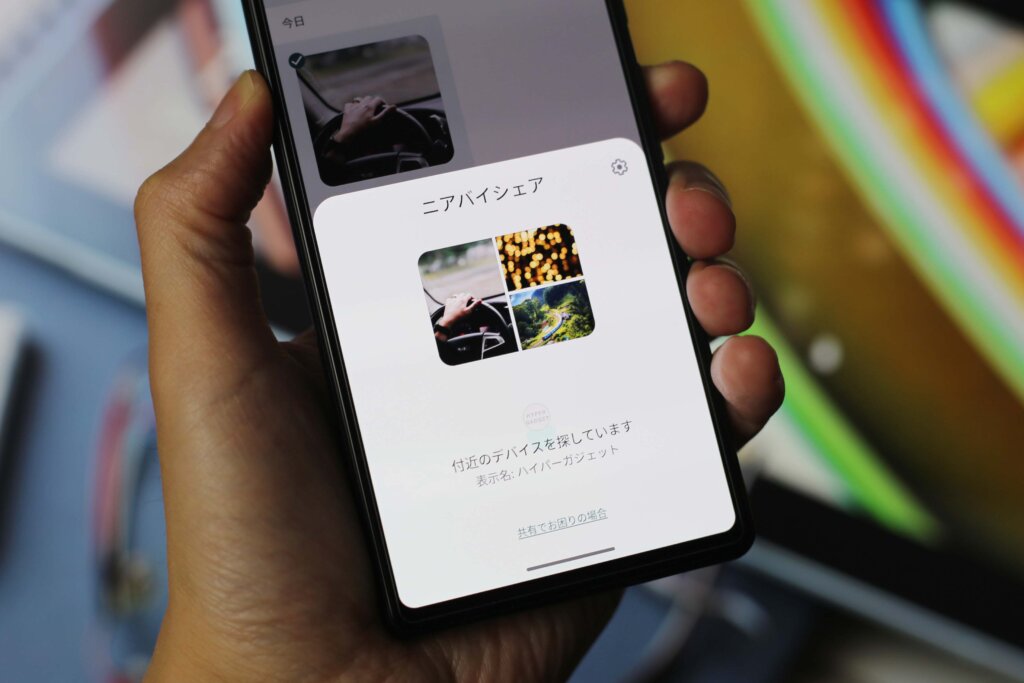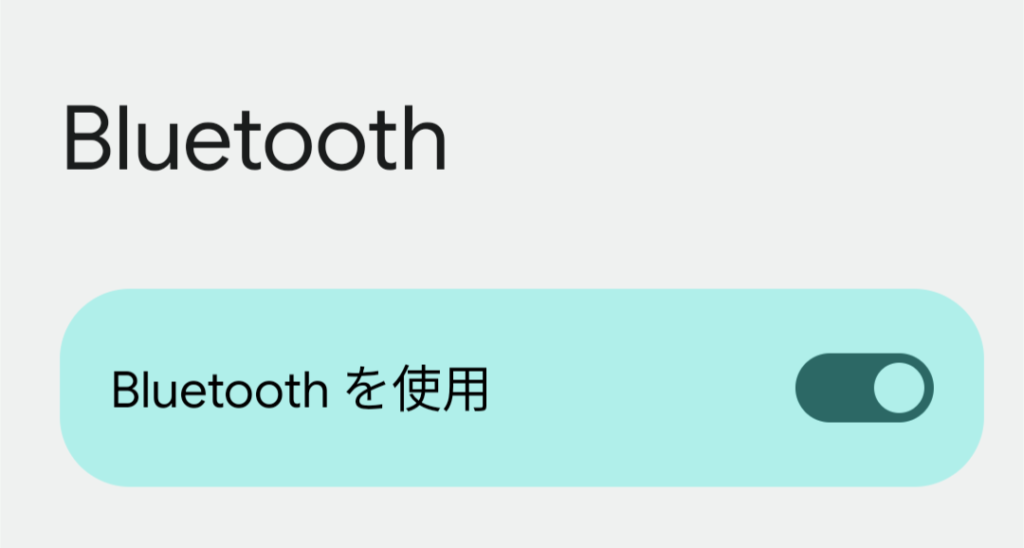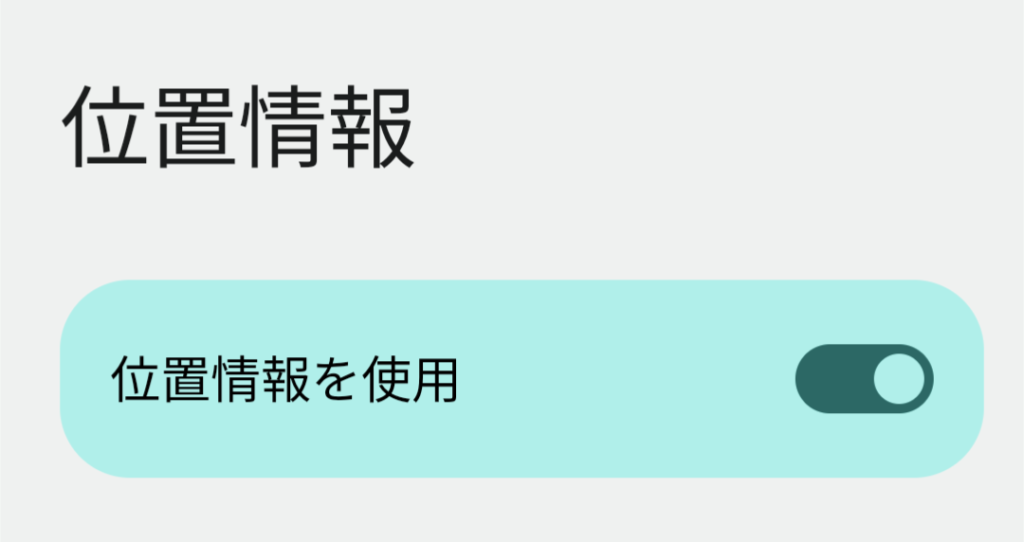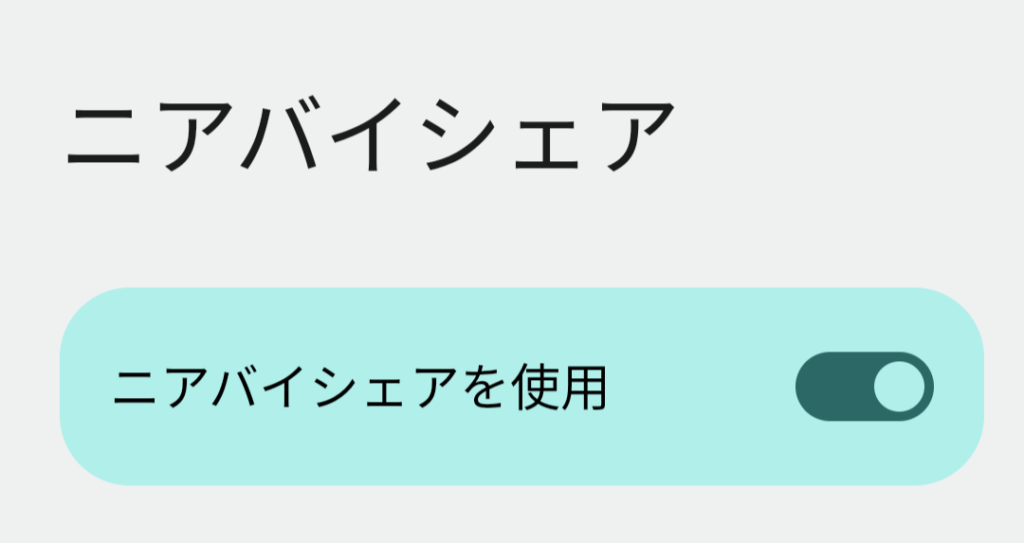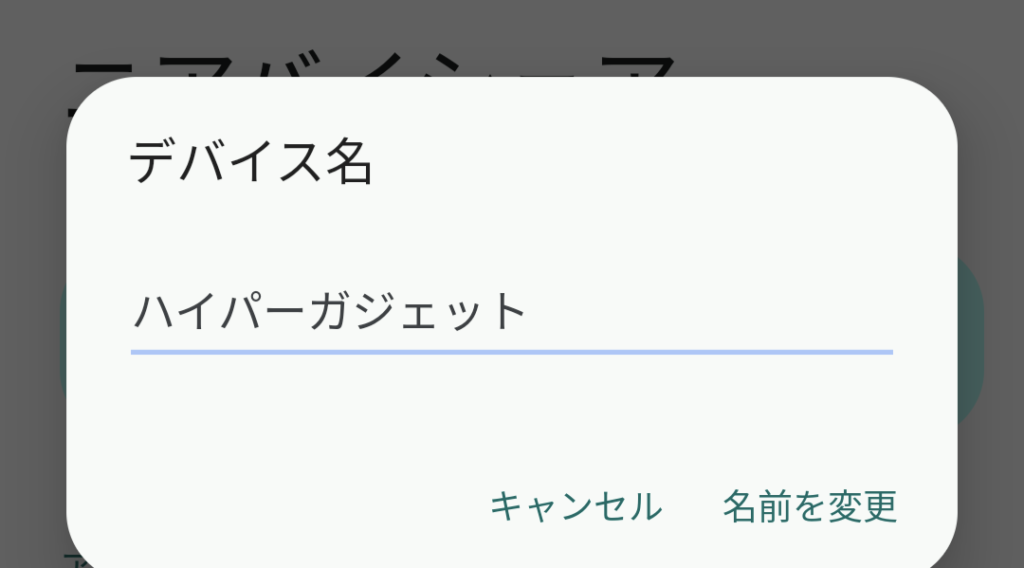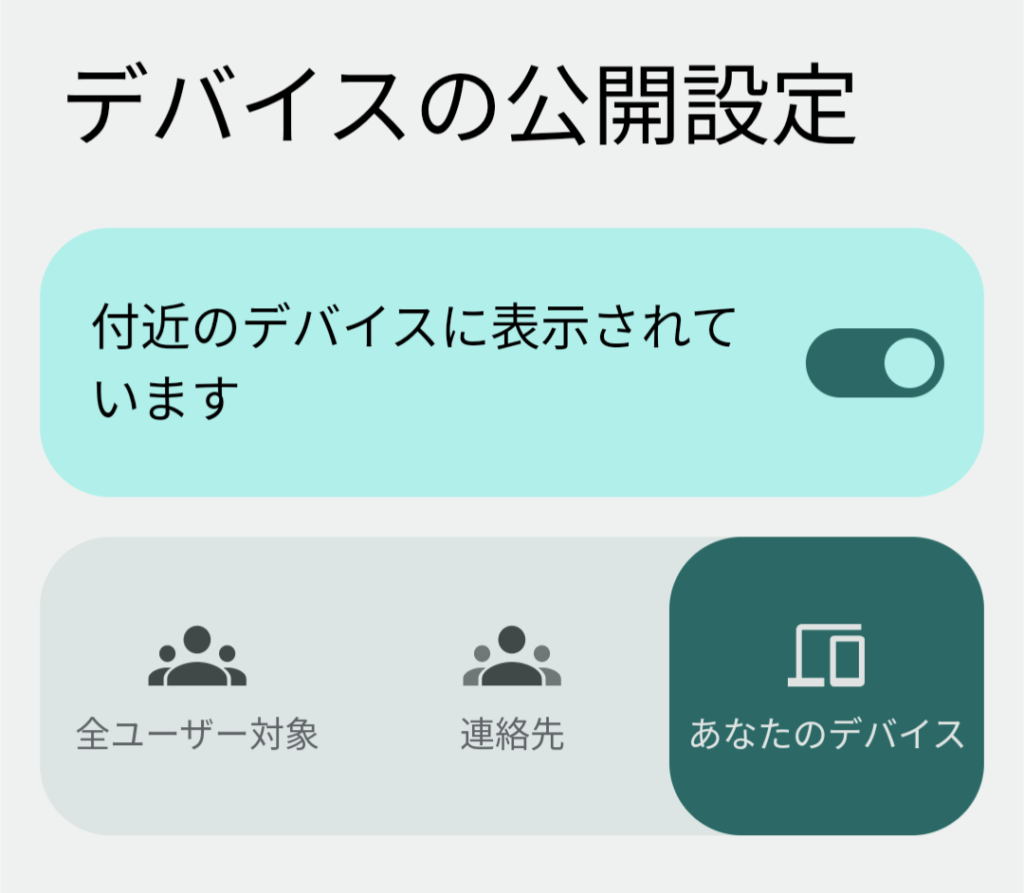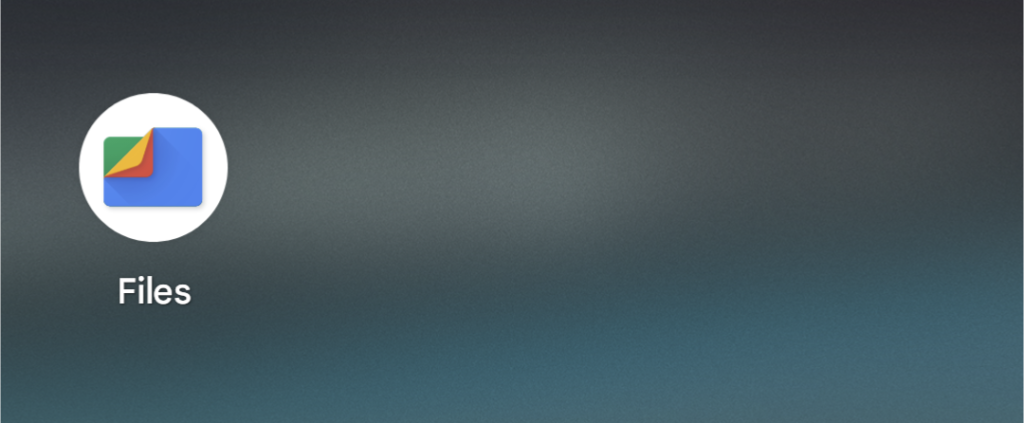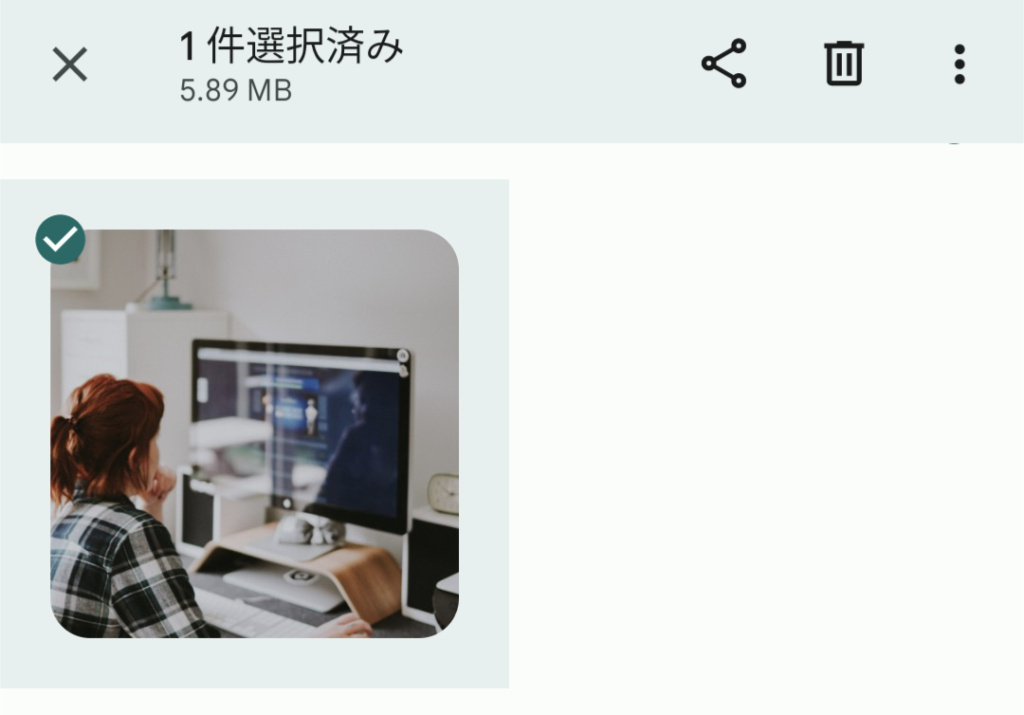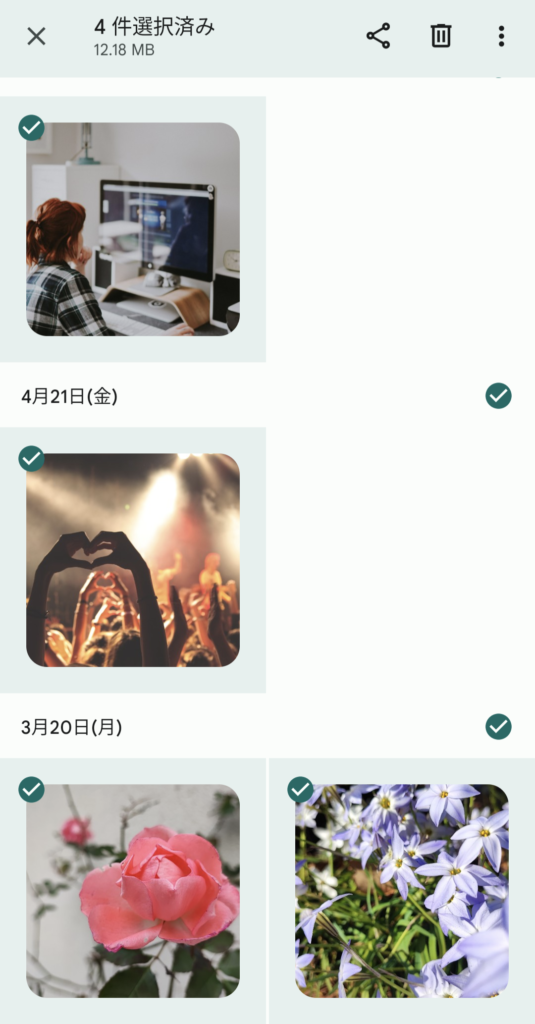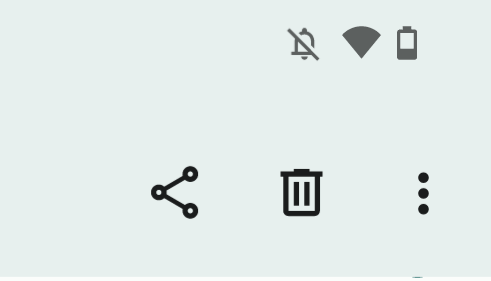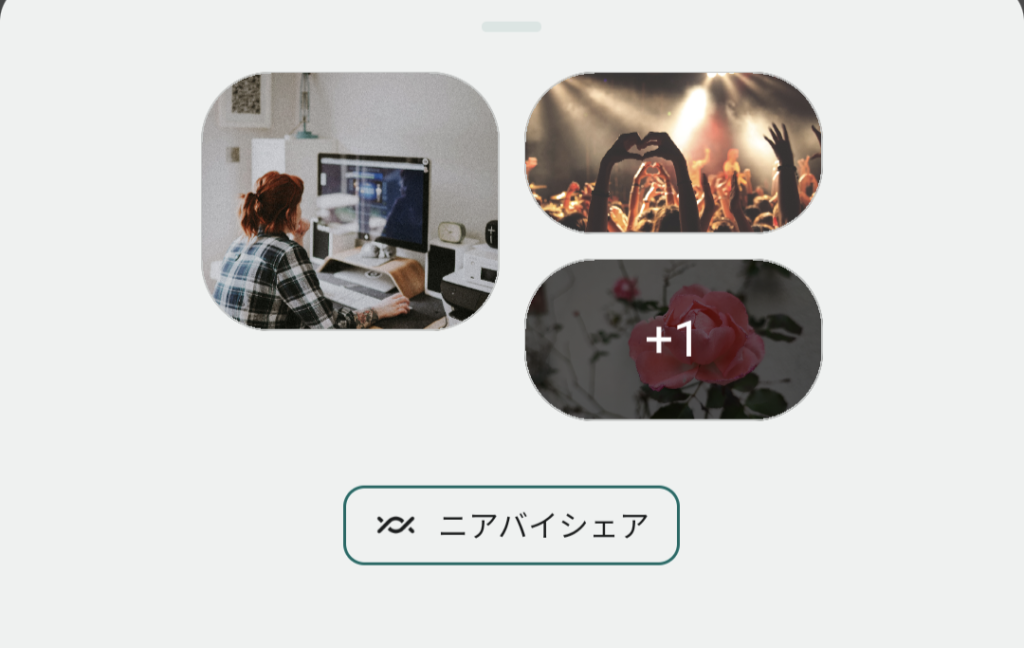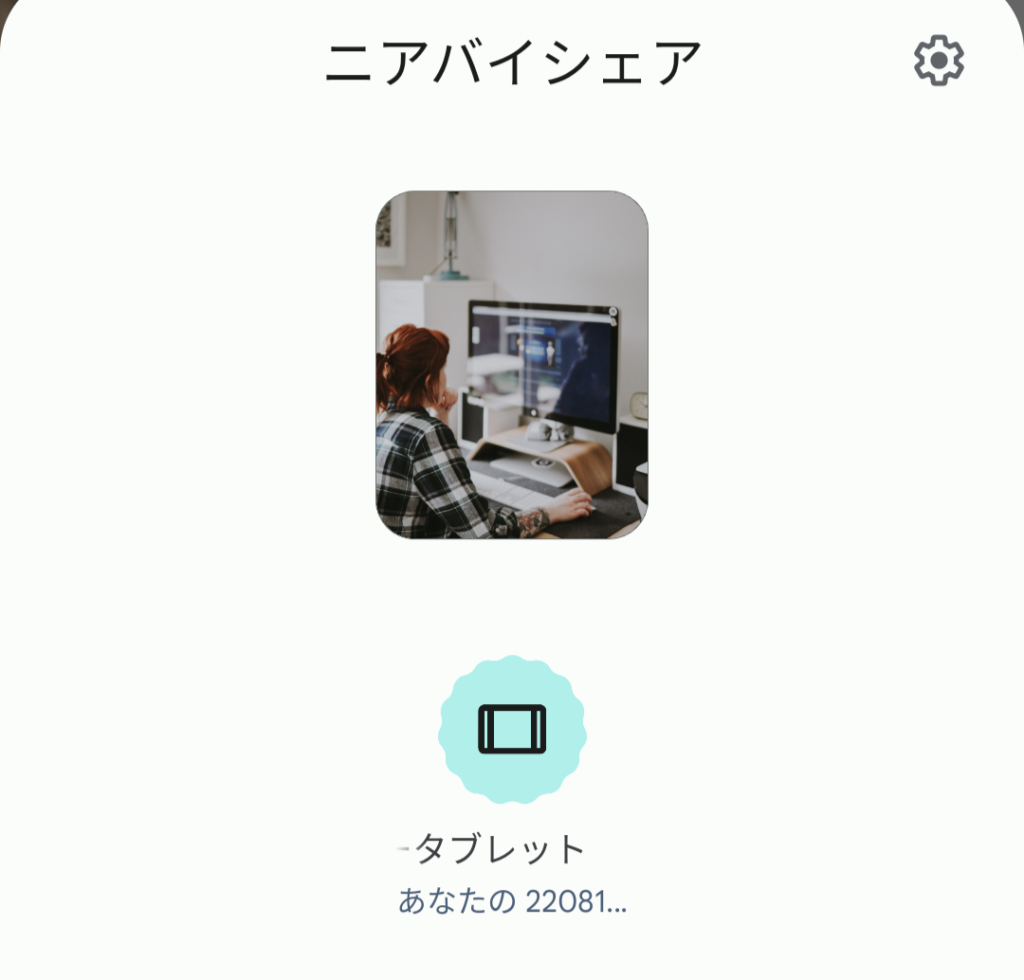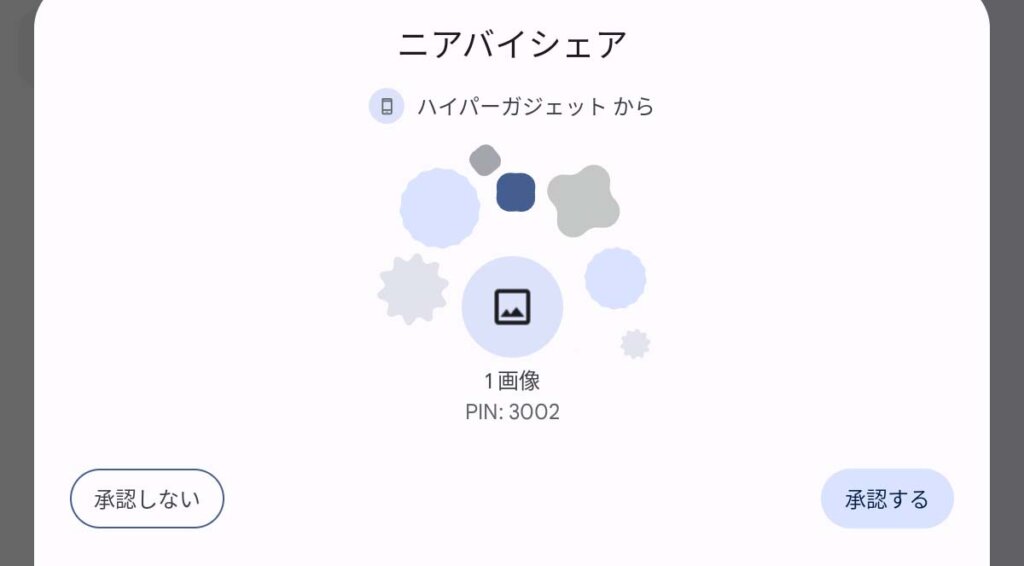私は最近まで、メインのスマートフォンと他デバイス(タブレットやサブ機など)間のデータ送受信に『Send Anywhere』を使用していました。転送スピードもはやく特に不便も感じていなかったのですが、最近重めのデータを送ろうとした時に軒並みエラー。エラーの度に有線接続するのは手間がかかりすぎ。
Googleが提供している『ニアバイシェア』は、Android 6.0以降のデバイスで利用可能な共有機能です。通信方式は『モバイルネットワーク』『Wi-Fi』に加えて『Bluetooth』。インターネット接続環境が無い状況においてもデータの送受信を行えます。
あわせて読みたい


実用的なデータ通信し放題が使えるお得な格安SIM達。mineo、楽天モバイル、LINEMO、UQモバイル、ahamo等
『データ通信し放題』と言えば、『光回線』を連想する人が多いかもしれません。確かに光回線は『高速』かつ『安定』して通信を行うのに適しています。ストリーミング動...
Send Anywhereをニアバイシェアに切り替えて『使い勝手が向上した』と感じたので、今回は設定方法なども含めて分かりやすく解説します。
ニアバイシェアを使えるように端末を設定する方法
例として端末は『スマートフォン(Pixel 6a)』と『タブレット(Redmi Pad)』を使用
BluetoothをONにする
Pixel 6a:設定→接続設定→接続の設定→Bluetooth
Redmi Pad:設定→Bluetooth
位置情報をONにする
Pixel 6a:設定→位置情報
Redmi Pad:設定→Bluetooth
ニアバイシェアをONにして設定する
Pixel 6a:設定→接続設定→接続の設定→ニアバイシェア
Redmi Pad:設定→接続と共有→ニアバイシェア
ニアバイシェアを設定する
Pixel 6aとRedmi Pad
デバイス名を決める
ニアバイシェア→デバイス名
デバイスの公開設定を決める
ニアバイシェア→デバイスの公開設定(テキスト部分選択)→『付近のデバイスに表示されています』をON
- 全ユーナー対象:近くにいる全員と共有
- 連絡先:メールアドレスを登録しているユーザーと共有
- 自分のデバイス:同じGoogleアカウントでログインしている端末と共有(スマートフォンとタブレットに同じアカウントでログインしている場合はこの設定がお勧め)
通信を方式を選ぶ
- データ通信を併用:サイズの小さいファイルには(モバイル)データ通信の利用を許可
- Wi-Fiのみ:共有に(モバイル)データ通信を使用しない
- インターネットを使用しない:常にオフライン(Bluetooth)でファイルを共有
ニアバイシェアを使ってデータを送信・受信する方法
Filesを開く
Filesの様なファイル管理アプリの他に、GoogleフォトやYouTube、Chromeもニアバイシェアに対応しています。ファイルデータ以外にコンテンツのアドレスのみを共有する事も可能
送信したいデータを長めにタップ
データが複数ある場合は続けて選択
あわせて読みたい


【使ってみた】mineoマイそく専用『24時間データ使い放題』の通信速度を時間別に実測。え、コレで『198...
格安SIMのmineoを提供する株式会社オプテージは、2023年3月22日にマイそく専用オプションとなる『24時間データ使い放題』の利用料金を330円(税込)から『198円(税込)』に...
ゴミ箱アイコン左側の共有を選択
ニアバイシェアを選択
データを送りたいデバイスの名称が表示されたら選択
受信するデバイス側で承認する
一度承認すると次からは承認確認不要。データは『ダウンロードフォルダ』に保存
あわせて読みたい


【固定費削れ】mineo、UQモバイル、ahamo、LINEMO、ワイモバイル、NUROモバイルならスマホで娯楽三昧!
スマートフォンがまだ『ガラケー』の頃は、『パソコンが家にある』のは当たり前でした。しかし今では大概の事をスマートフォンで出来てしまいます。 そうなってくると、...
スマホ便利情報に関する記事
一覧はコチラから